
Följ och dela dina framsteg!
Ta måtten innan du börjar!
Det är bra att mäta sina framsteg på flera sätt. Många använder vågen, men använd gärna även måttband och fotografera dig själv innan du påbörjar din viktresa, för att ha flera referenser att använda. Att motiveras av sina egna framsteg och uppnådda delmål är viktigt och då är det bra att vara dubbelgarderad. Ibland kan man dessutom nå en viktplatå, där vikten står stilla någon eller några dagar, innan den forsätter nedåt. Då är det extra viktigt att ha andra sätt att se sin framgång på.
Dela med dig av dina framgångar
Kanske tillhör du dem som dessutom vill dela med dig av dina framgångar och få extra pepp från din omgivning. I så fall kan du ha nytta av de mallar (weight loss trackers) vi tagit fram för att följa upp och dela med sig av viktresan på t.ex. Instagram.
Välj den mall här nedanför som du tycker passar bäst. Just aktiviteten Lättare tillsammans pågår ju under 6 veckor, men det kan vara bra att följa vikten även efter det och se så att man med nya vanor kan behålla den nya vikten på längre sikt.
- Ladda ner vald mall, helst direkt i telefonen. Exakt hur du gör beror på typ av telfon och vald webbläsare, men du kan exempelvis testa att hålla fingret länge på bilden och sedan välja att spara bilden, lägga till den i bildmappen etc.
- Hämta upp bilden och redigera den. Detta kan göras med speciella appar, men det kan också gå att lösa direkt i din bildapp, appen med dina foton. Mer om detta längre ner.
- När du har redigerat färdigt är det bara att spara bilden och sedan gå till t.ex. Instagram-appen, publicera bilden och invänta gillanden och hjärtan. Taggar du bilden med #modifastsverige och #lättaretillsammans också så blir vi överlyckliga.
Beroende på vilken smarttelefon du använder, kan bilder redigeras på olika sätt. Det finns appar man kan köpa eller ladda ner gratis, men bäst är så klart om man kan lösa det så enkelt som möjligt. Här ger vi lite information att börja med, men beroende på vilken telefon och vilken version av programvaran du har så kommer det att se olika ut. Om du kör fast kan du prova att söka på nätet efter t.ex. "hur lägga till text på bild" följt av din telefontyp.
- För iPhone, testa med följande: Gå till Bilder och välj bilden du vill använda. Tryck på "Ändra" uppe till höger, följt av den runda symbolen med tre punkter i, på samma plats. Tryck sedan på "Märkning". Om du inte vill skriva för hand, klickar du sedan på plustecknet och väljer "Text". En textruta framträder då mitt på bilden och den kan du sedan ändra som du vill. du kan byta färg, typsnitt och storlek samt så klart flytta texten. Du sparar som vanligt dina ändringar genom att trycka på "Klar" och trycker återigen på plustecken och "Text" om du vill lägga till fler textrutor.
- På en androidtelefon, testa att öppna Google Foto-appen. Genom att klicka på reglageikonen och sedan knappen med en handskriven krumelur, kan du nå redigeringsläget där du kan skriva in text på bilden. Alternativt kan du ladda ner en app, t.ex. Phonto, för att göra redigeringarna.
Mallar för veckans resultat



Mallar för 6 veckors resultat
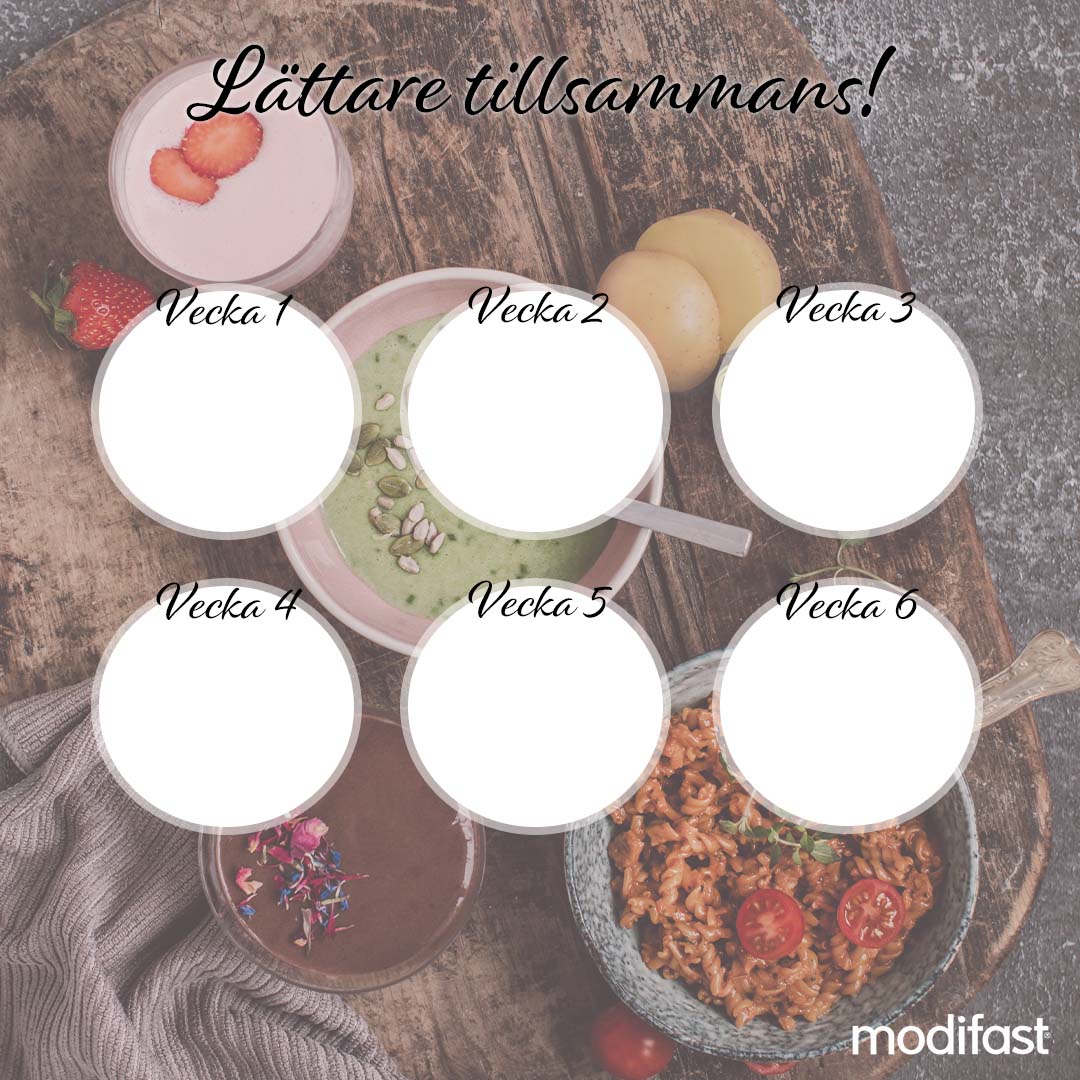
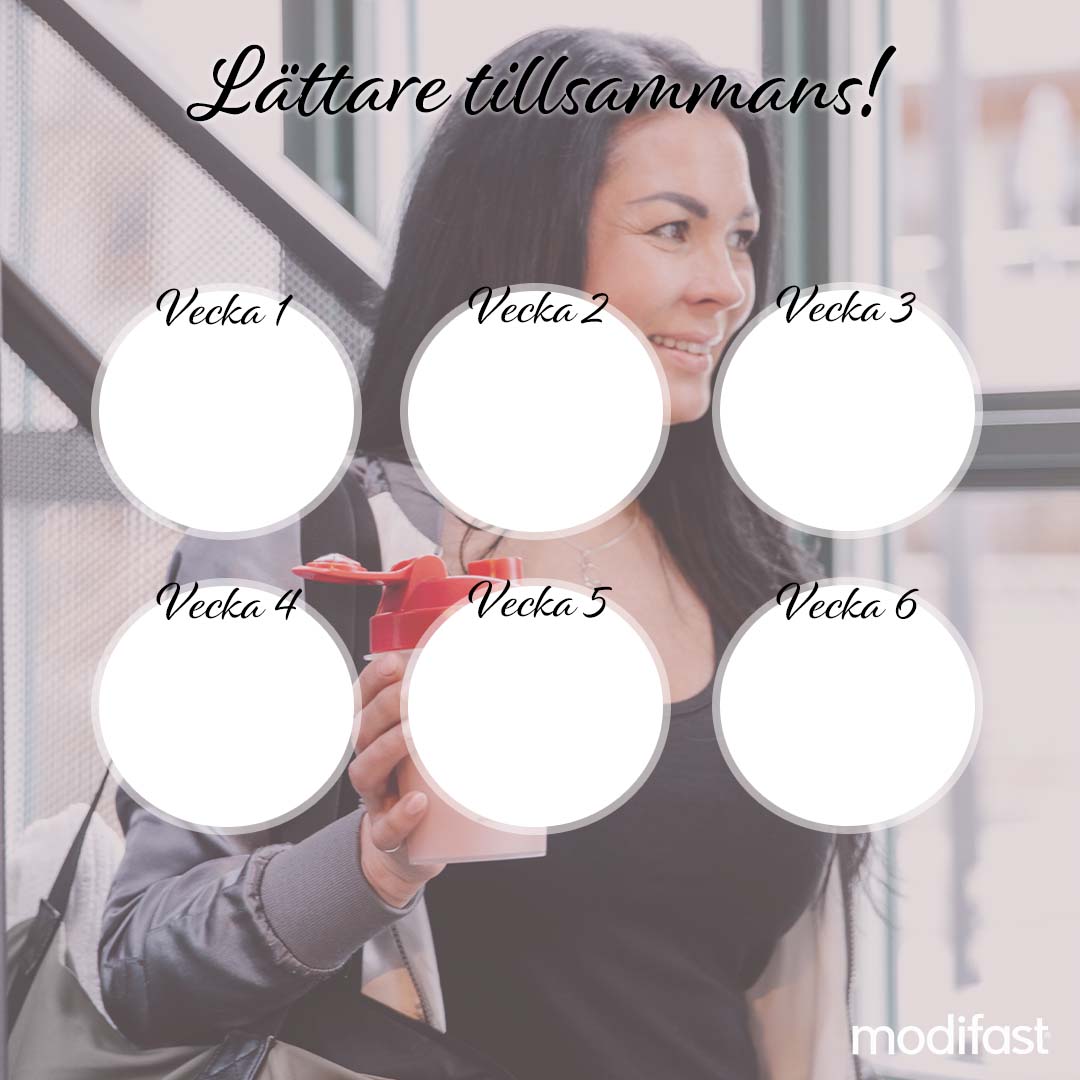
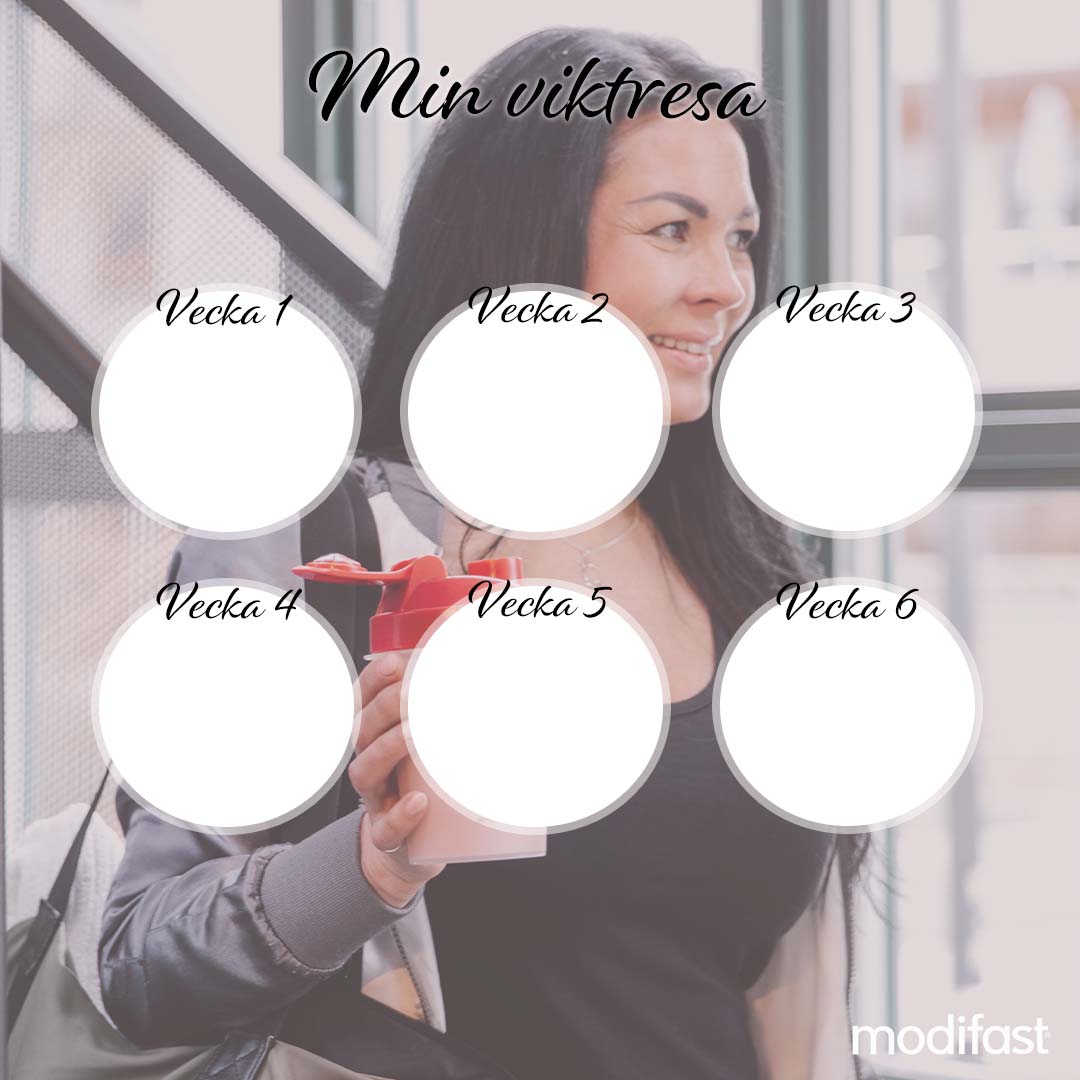





Mallar för 9 veckors resultat
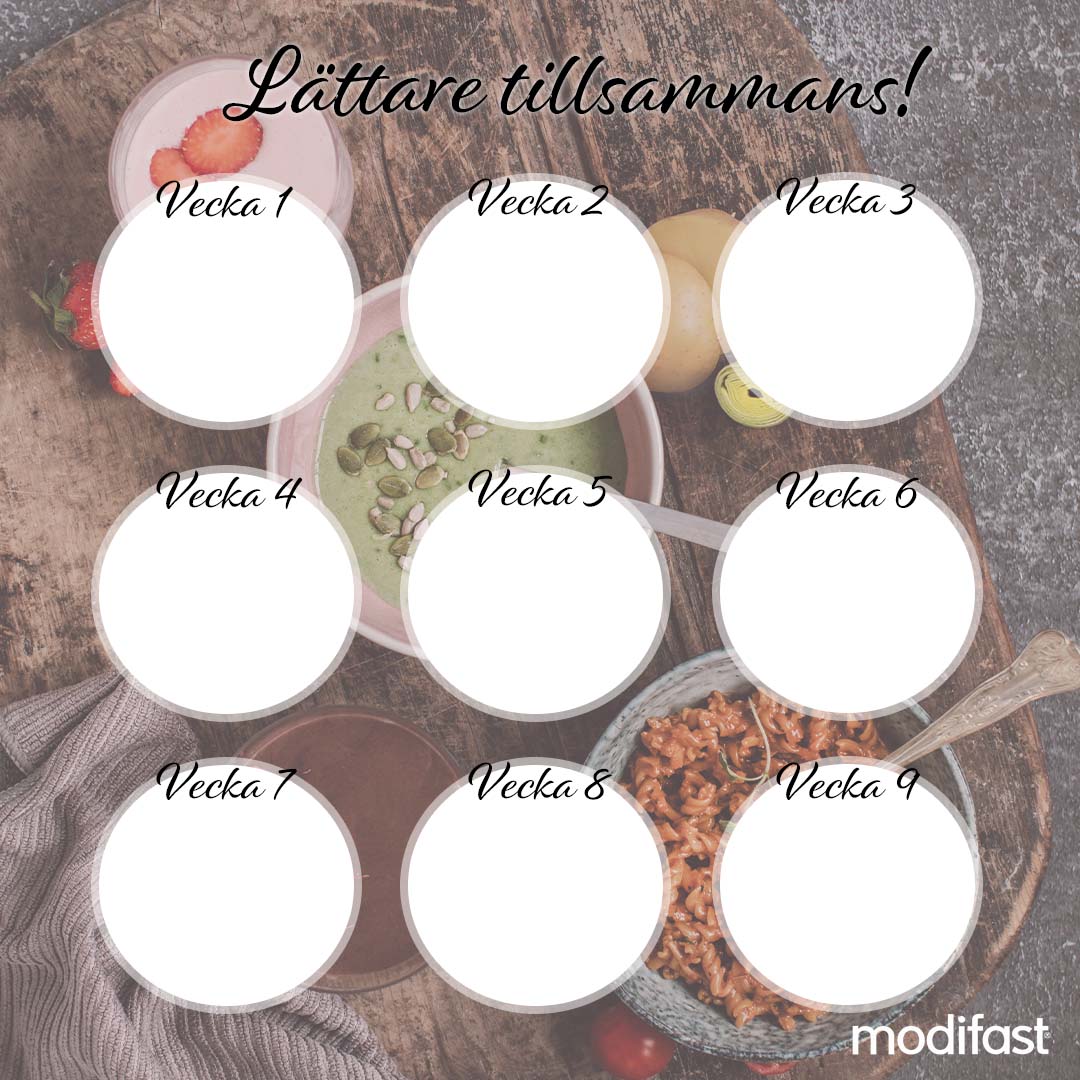
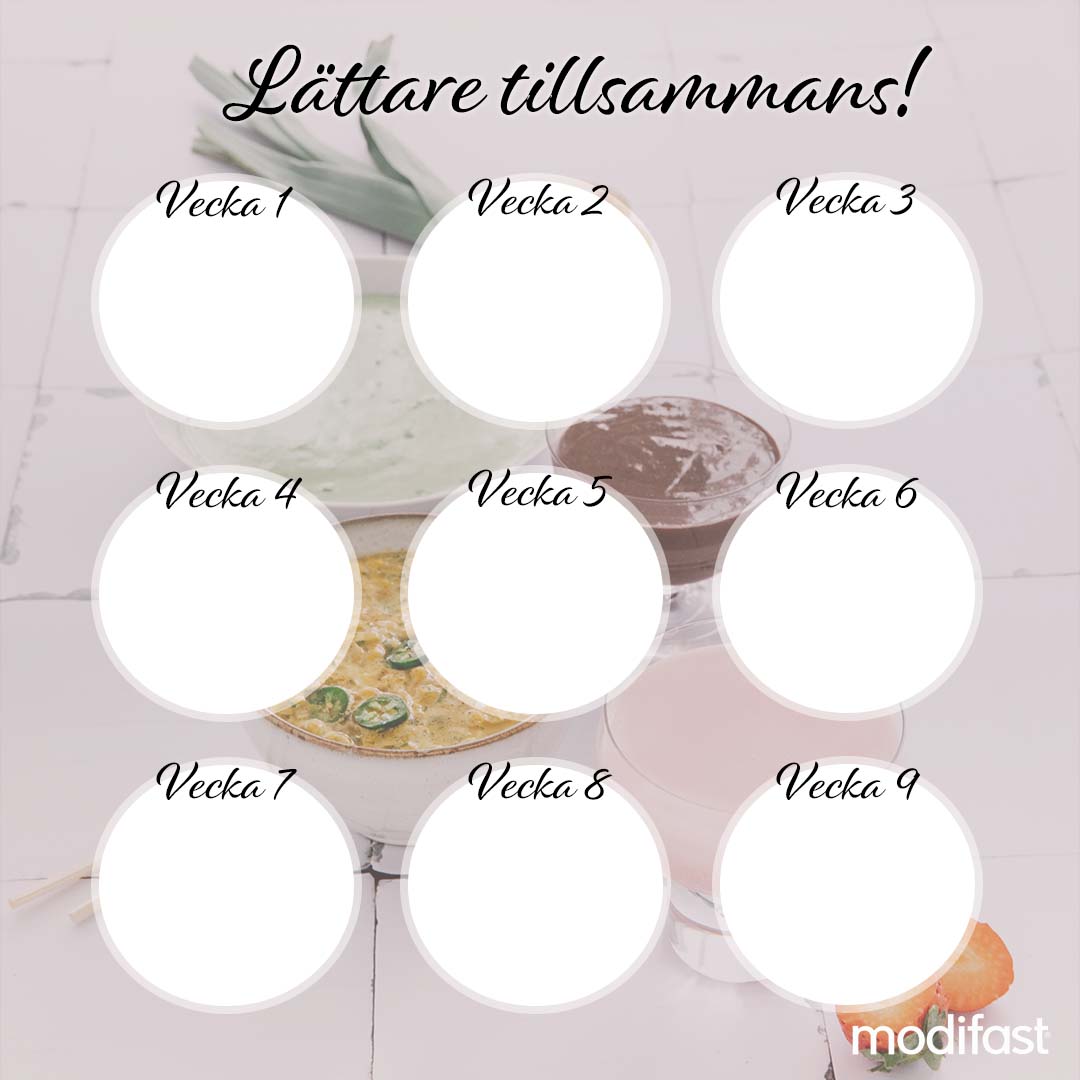


Vill du ha fler mallar, med längre tidshorisonter, så klicka här.
- Gå ner i vikt
- Kcal-kalkylator
- För vården
- FAQ
-
Lättare tillsammans!
-
- Sarah, Lättare tillsammans 2023
- Peter, Lättare tillsammans 2023
- Maria, Lättare tillsammans 2023
- Citat Lättare tillsammans 2022
- Ann-Sofie, Lättare tillsammans 2022
- Eva, Lättare tillsammans 2022
- Ulla, Lättare tillsammans 2021
- Ewa, Lättare tillsammans 2021
- Jenny, Lättare tillsammans 2021
- Caroline, Lättare tillsammans 2021
- Madde, Lättare tillsammans 2020
- Marie, Lättare tillsammans 2020
- Tina, Lättare tillsammans 2020
- Linnea, Lättare tillsammans 2020
- Susanne, Lättare tillsammans 2020
- Christina, Kickstarta 2019
- Emma, Kickstarta 2018
- Roger, Kickstarta 2018
- Följ dina framsteg!
-
-
-
- Viktoperation


